win10彻底禁用防火墙安全中心设置方法
更新时间:2021-03-23 09:17:06作者:xinxin
由于win10系统中自带有防火墙安全中心设置,能够保护用户在操作电脑时不会受到病毒入侵,可是有些用户由于电脑中安装第三方安全软件,因此往往就需要将防火墙安全中心关闭,那么怎么关闭win10防火墙安全中心设置呢?这里小编就来告诉大家win10彻底禁用防火墙安全中心设置方法。
推荐下载:原版win10旗舰版
具体方法:
1、点击【开始】菜单。
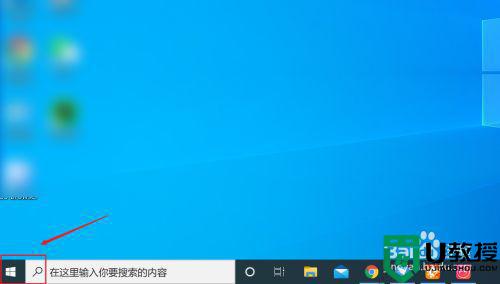
2、选择【设置】。
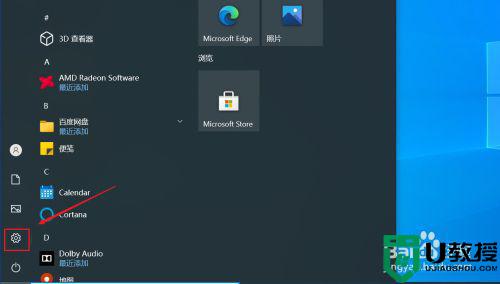
3、点击【更新和安全】。
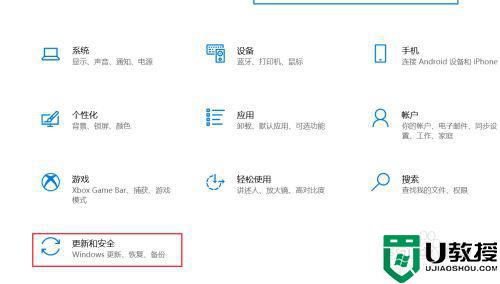
4、点击【windows安全中心】。
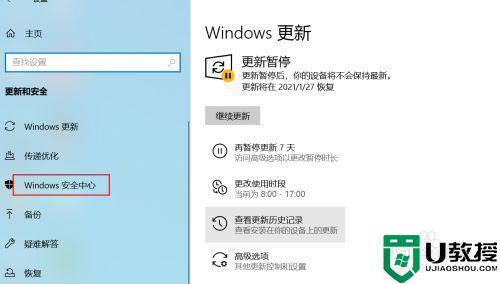
5、点击【打开windows安全中心】。
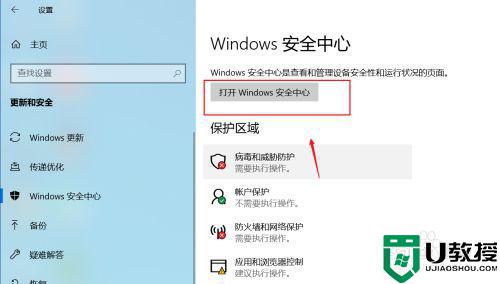
6、点击打开【病毒和威胁防护】,再点击打开【管理设置】。
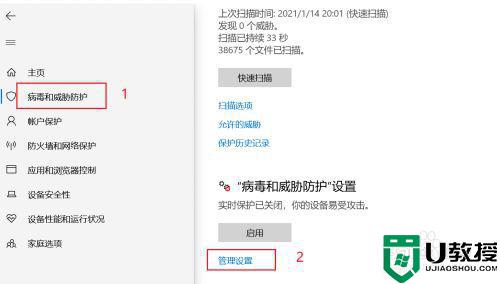
7、将如下功能都关闭即可。
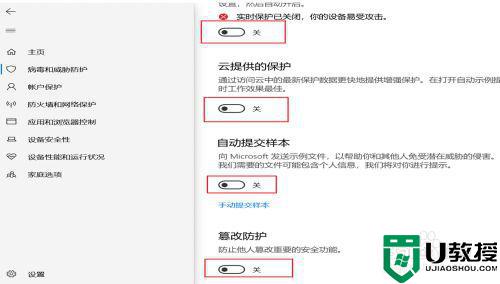
以上就是小编教大家的win10彻底禁用防火墙安全中心设置方法了,有需要的用户就可以根据小编的步骤进行操作了,希望能够对大家有所帮助。
win10彻底禁用防火墙安全中心设置方法相关教程
- win10防火墙怎么关闭 win10怎么彻底禁用自带防火墙和杀毒功能
- 怎样彻底关闭win10安全中心 怎么禁用win10的安全中心
- 怎么彻底关闭w10安全中心 怎么彻底关闭win10安全中心
- w10怎么关闭防火墙 win10防火墙彻底关闭方法
- 怎么不让win10安全中心启动 彻底关闭win10安全中心的方法
- 怎么关闭win10安全中心图标 彻底关闭win10安全中心图标方法
- 怎样完全关闭win10的安全中心 win10如何彻底关闭安全中心
- win10安全中心怎么卸载 win10怎样彻底卸载安全中心
- win10彻底关闭安全中心软件怎么操作 win10彻底关闭安全中心方法
- win10电脑防火墙怎么设置 图文教你设置win10防火墙的方法
- Win11如何替换dll文件 Win11替换dll文件的方法 系统之家
- Win10系统播放器无法正常运行怎么办 系统之家
- 李斌 蔚来手机进展顺利 一年内要换手机的用户可以等等 系统之家
- 数据显示特斯拉Cybertruck电动皮卡已预订超过160万辆 系统之家
- 小米智能生态新品预热 包括小米首款高性能桌面生产力产品 系统之家
- 微软建议索尼让第一方游戏首发加入 PS Plus 订阅库 从而与 XGP 竞争 系统之家
热门推荐
win10系统教程推荐
- 1 window10投屏步骤 windows10电脑如何投屏
- 2 Win10声音调节不了为什么 Win10无法调节声音的解决方案
- 3 怎样取消win10电脑开机密码 win10取消开机密码的方法步骤
- 4 win10关闭通知弹窗设置方法 win10怎么关闭弹窗通知
- 5 重装win10系统usb失灵怎么办 win10系统重装后usb失灵修复方法
- 6 win10免驱无线网卡无法识别怎么办 win10无法识别无线网卡免驱版处理方法
- 7 修复win10系统蓝屏提示system service exception错误方法
- 8 win10未分配磁盘合并设置方法 win10怎么把两个未分配磁盘合并
- 9 如何提高cf的fps值win10 win10 cf的fps低怎么办
- 10 win10锁屏不显示时间怎么办 win10锁屏没有显示时间处理方法

